Tabla de contenidos
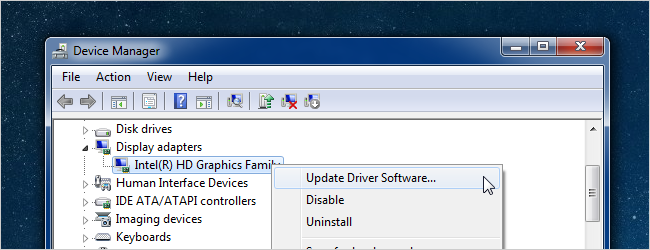
Habla con cualquier técnico, lee cualquier foro y, en algún momento, seguro que te dirán que actualices tus controladores … pero ¿qué significa eso realmente? ¿Y es necesario actualizar compulsivamente sus controladores? Aquí está nuestra opinión.
Conductores ¿Qué son los controladores?
En términos muy simples, los controladores son programas de computadora que permiten que Windows y sus otras aplicaciones interactúen con un dispositivo de hardware. Su computadora no sabe de forma nativa cómo usar todas las funciones de su tarjeta de video; necesita un controlador para hacerlo. Al igual que los programas de computadora tienen actualizaciones y paquetes de servicios para corregir errores y agregar funciones, los controladores también lo hacen.
¿Cuándo debería actualizar sus controladores?
Regla: No arregles lo que no está roto.
Si tiene un problema con un dispositivo, debería pensar en actualizar los controladores. Si está buscando un aumento de velocidad, actualizar sus controladores a la última versión no es una mejora de velocidad mágica que de repente eliminará la necesidad de actualizar una PC lenta. Si está actualizando de una versión de un controlador a otra versión, es muy probable que las únicas cosas incluidas en esas actualizaciones sean correcciones de errores para escenarios específicos y tal vez algunos aumentos de rendimiento muy menores. Hay más posibilidades de romper algo que cualquier otra cosa, por lo que si todo en su PC funciona bien, puede omitir las actualizaciones de controladores en su mayor parte.
Hay una notable excepción a esta regla, por supuesto. Si está tratando de obtener hasta el más mínimo rendimiento de su sistema, debe asegurarse de que los controladores de su tarjeta de video estén actualizados usando los controladores del fabricante, y probablemente desee actualizar los controladores de su chipset, red y tarjeta de sonido como bien. Cambiar de los controladores de Windows integrados para su tarjeta de video a los controladores oficiales de NVidia o ATI / AMD marcará una gran diferencia, y mantenerlos actualizados puede generar enormes ganancias de velocidad.
Básicamente, si tiene una tarjeta de video AMD / ATI o NVidia y está utilizando los controladores de Windows integrados, es un buen momento para cambiar de controlador. De lo contrario, la mayoría de las personas pueden omitir el proceso por completo.
¿Qué controladores debería actualizar?
Regla: utilice los controladores adecuados, no solo los más recientes.
Cuando obtenga por primera vez una PC nueva, vuelva a cargar Windows en una PC antigua o cree una PC nueva, querrá asegurarse de que está utilizando los controladores correctos. No es tanto que deba mantener los controladores actualizados a la última versión todo el tiempo, es que no desea usar un controlador genérico cuando podría estar usando el controlador real. Por ejemplo: los controladores de tarjetas de video incluidos en Windows rara vez incluyen todas las características de los controladores que puede descargar de NVidia o AMD / ATI, y definitivamente no incluyen las mismas mejoras de velocidad.
Hagas lo que hagas, no uses ningún software de actualización de controladores cuando puedes elegir manualmente los controladores correctos fácilmente.
Fuera de la estantería PC
Si está ejecutando una PC o computadora portátil estándar y no ha recargado Windows manualmente, es muy probable que la mayoría de sus controladores ya estén usando los controladores aprobados por el fabricante. Esto incluye cosas como chipset, placa base, tarjeta de sonido y similares. También es muy probable que tenga una tarjeta de video genérica a bordo. Su mejor opción es actualizar los controladores de su tarjeta de video dirigiéndose al sitio del fabricante, aunque puede usar la función Actualizar controlador integrada en Windows y que se explica a continuación.
Nuevamente, si todo está funcionando bien en su PC, probablemente debería dejar sus controladores en paz.
Instalación de Windows nueva / Construyó su propia PC / Jugador
Si construyó su propia PC o cargó una nueva versión de Windows, actualmente está usando los controladores aprobados por Microsoft incluidos en Windows, que no siempre serán la opción más rápida, especialmente si tiene una tarjeta de video real. Este es un escenario en el que querrá actualizar estos controladores:
- Tarjeta de video: La diferencia de velocidad entre los controladores genéricos de Windows para su tarjeta de video y los controladores oficiales de NVidia o ATI / AMD lo sorprenderá. Incluso si no eres un jugador, asegúrate de tener los controladores reales.
- Placa base / Chipset: querrá asegurarse de dirigirse al sitio del fabricante y obtener los controladores de su chipset. Si compró una PC, diríjase a su sitio, si construyó una, vaya al sitio del fabricante de la placa base. Cada instalador es diferente, pero en general, puede ejecutar el controlador descargado.
- Tarjeta de sonido: los controladores nativos de Windows no incluirán todas las funciones de sonido adicionales como el sonido envolvente virtual, etc. Si compró una PC, diríjase a su sitio, si creó una, vaya al sitio del fabricante de la placa base para obtener sonido integrado o el sitio web del fabricante de la tarjeta de sonido.
- Tarjeta de red: lo más probable es que esté utilizando algún tipo de tarjeta integrada que sea parte de la placa base y ya haya tomado los controladores desde allí.
Si eres un jugador, probablemente querrás asegurarte de mantener los controladores de tu tarjeta de video actualizados regularmente.
Comprobación de las versiones de su controlador
Cuando tiene problemas con un dispositivo, puede ser muy útil saber qué versión del controlador está usando, especialmente si está publicando en un foro o leyendo un hilo en algún lugar sobre un problema que se solucionó en un actualización de controlador particular.
Para verificar la versión del controlador, simplemente abra el Administrador de dispositivos usando el cuadro de búsqueda del menú Inicio, busque el controlador en la lista, haga clic con el botón derecho y elija Propiedades. Podrá ver la información de la versión y la fecha en la pestaña Controlador. También puede actualizar, revertir, deshabilitar o desinstalar un controlador desde esta vista, lo que resulta muy útil si actualizó sus controladores y presentó un problema.
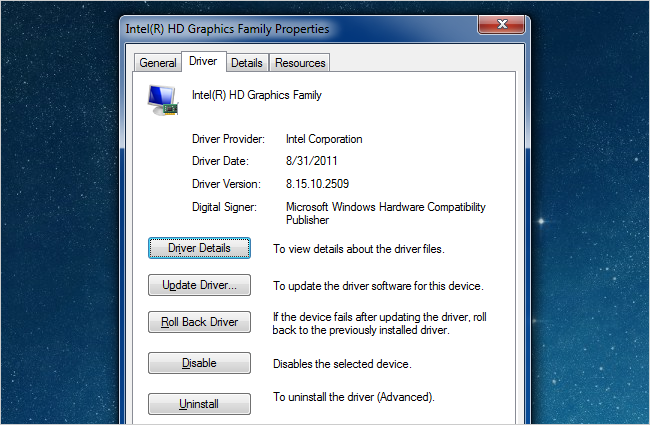
Actualizar sus controladores de la manera (segura) de Microsoft
Si tiene un problema con un dispositivo en particular, puede actualizar rápidamente a una versión más nueva abriendo el Administrador de dispositivos, haciendo clic con el botón derecho en el dispositivo y seleccionando Actualizar software de controlador.
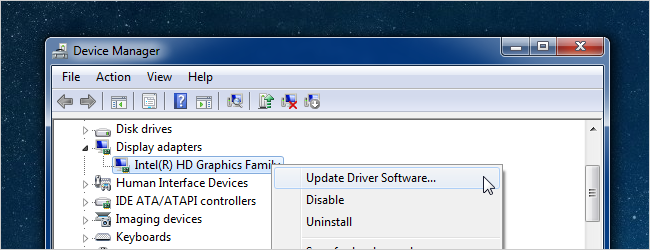
Aparecerá un asistente que le permitirá buscar los controladores más recientes en Windows Update o en su PC, o puede instalarlos manualmente mediante la opción Examinar.
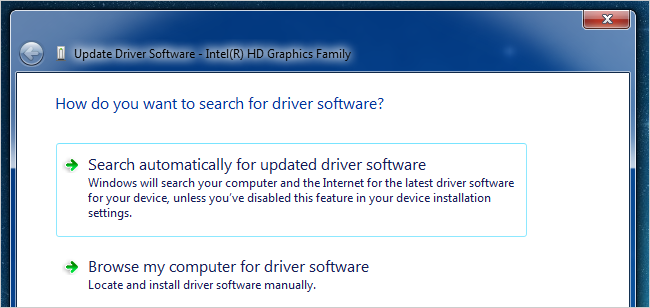
Si deja que Windows se actualice automáticamente, se instalará de inmediato y le pedirá que reinicie. Si soluciona su problema, genial; si no, siempre puede revertir el controlador.
Actualización de sus controladores con los controladores del fabricante
En su mayor parte, cuando descarga controladores de algún lugar como NVidia o AMD / ATI, tendrán un asistente de instalación de controladores completo incluido en la descarga, por lo que simplemente lo ejecutará para actualizar los controladores a la última versión. Si encuentra un controlador (tal vez para un dispositivo que le está dando un error) que está en un archivo zip, puede usar la pantalla del asistente de arriba y elegir la opción Examinar. Esto mostrará una ventana como esta, donde puede especificar la carpeta en la que descomprimió los controladores.

Pensamiento final: si su computadora está funcionando bien, no use este artículo como una razón para romperla. O al menos, no nos culpes si lo haces =)